Z80 汇编/Hello World
在本节中,您将编写一个程序,在屏幕上显示“Hello, World!”。
在记事本中创建一个新的文本文件,并输入以下文本
.NOLIST
#define EQU .equ
#define equ .equ
#define END .end
#define end .end
#include "ti83plus.inc"
.LIST
.org 9D93h
.db $BB,$6D
ld a,0
ld (CURCOL),a
ld (CURROW),a
ld hl,text
B_CALL(_PutS)
ret
text:
.db "Hello, World!",0
.end
end
带制表符的线需要使用制表符!将此文件保存为“myprog.z80”,并将其保存到您的“Programs”子文件夹中。
编译本质上是指将文本代码转换为机器可以读取的代码。
要编译您的程序“myprog.z80”,首先打开命令提示符(在 Win9x 中,开始 > 运行... > 命令,或者在 WinNT 中,开始 > 运行... > cmd)。您应该会看到一个黑色的窗口,其中一些白色文本显示您所在的文件夹。第一步是将文件夹更改为您的程序文件夹。为此,请使用以下命令
- cd 子文件夹名称(这将转到您指定的子文件夹。)
- cd ..(这将立即转到包含您所在文件夹的文件夹。)
之后,您需要输入
- compile myprog
如果您已正确遵循所有说明,这应该会自动编译“myprog.z80”。
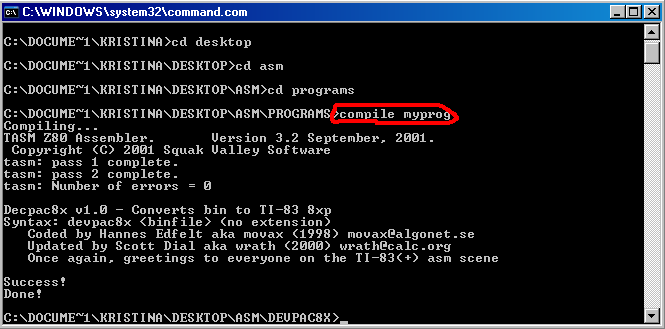
完成的程序应该位于您的“Programs”文件夹中,名为“myprog.8xp”。
在您的计算机上,打开 TI 83 Plus Flash Debugger 以创建一个用于测试目的的假计算器。单击白色纸张图标以创建一个新的假计算器,并选择 83+ 计算器。然后单击加载...RAM 文件并打开您的编译后的程序(“myprog.8xp”)。最后,单击三角形的播放按钮开始仿真。在假计算器上,按 [2nd]+[Catalog] 以调出目录,并向下箭头移动到 Asm(。按回车键将命令插入屏幕,然后选择您的程序([PRGM],[ENTER])。计算器上的屏幕应该显示“Asm(prgmMYPROG)”。现在按回车键,“Hello World”应该显示在屏幕上。
在您在真实计算器上使用程序之前,始终在 Flash Debugger 上测试您的程序,因为您的真实计算器有很大的崩溃风险。
现在唯一重要的行是中间的行
ld a,0
ld (CURCOL),a
ld (CURROW),a
ld hl,text
B_CALL(_PutS)
ret
text:
.db "Hello, World!",0
当计算器执行程序时,它会一行一行地遵循指令。第一行(ld a,0)将零加载到 a 中,a 是一个常用的变量。所以现在变量 a=0。接下来的两行将该数字加载到光标行和列中。所以现在光标位于 0,0,接下来的文本将显示在该位置。第四行(ld hl,text)将“.db "Hello..." 的位置加载到 hl 中,hl 是另一个变量。B_Call(_PutS) 获取 hl 指定的文本,并在当前光标位置显示它。最后,ret 告诉计算器退出程序。您现在应该对第一个程序中大多数行的功能有一个模糊的了解。
